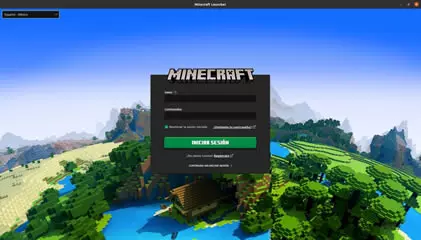¿Cómo arreglar Minecraft Launcher? | Y sigue picando piedras y talando arbolitos
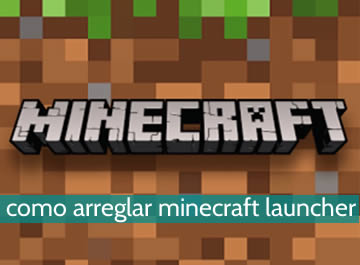
Índice de contenidos
Cuando existen problemas con el Launcher de Minecraft el juego no se abre ni se inicia de manera correcta. Para solucionar este problema es necesario revisar algunos componentes de software o de hardware, casi siempre el problema es debido a actualizaciones caducadas.
Te explicaremos paso a paso como arreglar esta pequeña complicación de forma rápida y sin tanta dificultad.
¿Por qué no se abre Minecraft Launcher?
Para poder iniciar el juego correctamente y puedas seguir jugando sin problema alguno.
Arreglar Minecraft Launcher no te quitará mucho tiempo y al realizarlo, no solo podrás jugar ese juego, sino que tu pc mejorará un poco su rendimiento en otras aplicaciones.
Sigue los pasos a continuación sin saltar ninguno y soluciona rápidamente tus problemas del juego.
Herramientas necesarias
- PC
Pasos a Seguir
Arreglo del Minecraft Launcher
- En el buscador de Windows ubica la carpeta de Java, esto lo haces escribiendo Java Plug-in
- Entra a la aplicación y ubica la opción que dice Acerca de. Revisa la versión de Java que posees.
- Dirígete a la página web de Java y verifica si existe una actualización nueva, de ser así descárgala y ejecútala en tu PC.
- Desde tu pc, en escritorio, presiona las teclas WIN+X, Selecciona la opción Administrar dispositivos.
- En la ventana que se despliega ubica la opción que dice Adaptadores de pantalla y selecciónala.
- Dirígete ahora a Controladores y selecciona Actualizar controlador. Espera unos minutos mientras se localiza y descarga el driver que corresponde a tu tarjeta gráfica de video.
- Reinicia el juego y vuelve a abrirlo con normalidad.
¨1. Actualizar Java | 2. Actualizar controlador de tarjeta gráfica | 3. Reiniciar Juego¨
"Minecraft Launcher. Comprueba cada paso y a seguir plantando arbolitos :-P"